
安装WIN7系统出现:”:windows安装程序无法将windows配置为在此计算机的硬件上运行”,如下图:
解决办法:
当出现如上提示的时候,按下shift+f10 会打开命令窗口,进入到C:windowssystem32oobe文件夹,输入msoobe回车然后输入msoobe即可进入下一步操作,但错误 提示框仍然在,不用理会按照屏幕提示输入相应的信息直至完成系统的安装.安装好后WIN7系统无任何问题.
———————————————–
140918补充说明:
1.不会DOS命令的请参照方法:当出现上图提示的时候,按下shift键和F10功能键,此时会跳出命令窗口:请输入 CD 并按下回车键后将返回到根目录,此时屏幕上显示的是 C:> ; 然后输入 cd windowssystem32oobe 此时已经进入到oobe文件夹了,之后再输入msoobe 会跳出下一步的操作。
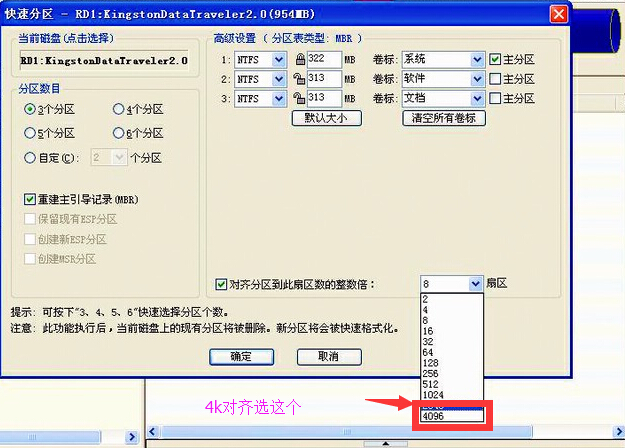
不熟悉的可找一台运行正常的WIN 7系统进行实操一下,方法:进入到WIN 7系统后,开始--运行--输入 CMD 打开命令窗口--照上述 1 的方法进入到oobe文件夹,输入msoobe,会跳出系统安装的界面。
2.此法适用其它安装过程当中跳出的错误提示,比如:“计算机意外地重新启动或遇到错误。Windows 安装无法继续。若要安装Windows,请单击“确定”重新启动计算机,然后重新启动安装”。
--------------------
150130补充:
固态硬盘用户参照上述方法失败,可尝试下述方法:
A.固态硬盘进行4K对齐:用最新版DISKGENIUS硬盘分区软件,或安装过程当中用系统自带的分区软件进行创建分区完成4K自动对齐。
B.若4K对齐后仍然无法安装:
1.考虑更换系统,安装版的无效可尝试GHOST版的,反之则用安装版的。
2.可尝试安装WIN 8.1,对硬件的兼容性更好很少会遇到安装故障;建议用GHOST版的,免去激活的麻烦。
注:WIN 8.1和WIN 7硬件要求差不多且界面非常相似的,在某些方面比WIN 7更具优势。
----------------------
详细说明,有经验的用户直接跳过
一.检查主板是否支持UEFI模式:2011年以后出产的电脑,请进入BIOS检查一下主板是否支持UEFI模式,若开启UEFI模式硬盘需GPT分区且只能安装64位操作系统。若在BIOS关闭UEFI选择传统模式则和通常的安装方式一样。
二.确定是否开启UEFI模式?
主板无UEFI模式的用户跳过;相关概念可百度关键词:UEFI GTP 安装WIN 7
三.BIOS设置:
1.Security-Secure Boot(Disabled),选Enabled装不了WIN 7系统。不支持UEFI的主板跳过此步。
2.开启硬盘的AHCI。
注:建议单独用固态硬盘进行系统安装,安装后再挂上从盘。原因是减少出错的机率,其二避免错误操作丢失第二硬盘的数据。
四.进行4K对齐:
A.用DISKGENIUS(建议用4.6版)进行快速分区,勾选扇区对齐。
B.在安装过程中用系统自带的系统进行分区:
1.系统刻录到光盘进行安装,安装过程当中创建分区;
2.用UltraIOS软件镜像写入到U盘进行安装,安装过程中创建分区;
3.用虚拟光驱进行安装,安装过程当中创建分区。
4.纯DOS下硬盘安装,安装过程当中创建分区。
注:用WINPE集成的安装器可能不行,因为重启的时候已将文件复制到C盘了(已跳过分区的步骤了)。
―――――――――――――――――――――――――――――
什么是4K对齐?
请百度一下或参阅
4K对齐的作用是什么?
提高固态硬盘读写速度,增加固态硬盘的使用寿命。
建议:
1.固态硬盘请用WIN 7或以上版本,WIN 7系统增加了对固态硬盘的优化指令。
2.已成功安装系统的固态硬盘用户,请检测是否已4K对齐。方法百度一下!

